我们在利用WPS表格与Excel表格进行日常办公时,经常需要给表格添加序号以便查看,同时,我们也经常给表格添加筛选功能,以便快速的查找我们需要查找的数据,但是有一个问题就是,筛选过后表格的序号就乱了,不是连续的了,这该怎么办呢,今天我们就来教大家,在WPS表格和Excel表格当中,表格进行筛选后也会自动连续序号的方法,具体怎么操作呢,一起来学习一下吧。

筛选后也会自动连续的序号
首先我们先来一起看一下上述的情况,我们单击工具栏当中的筛选,将表格添加上筛选功能。
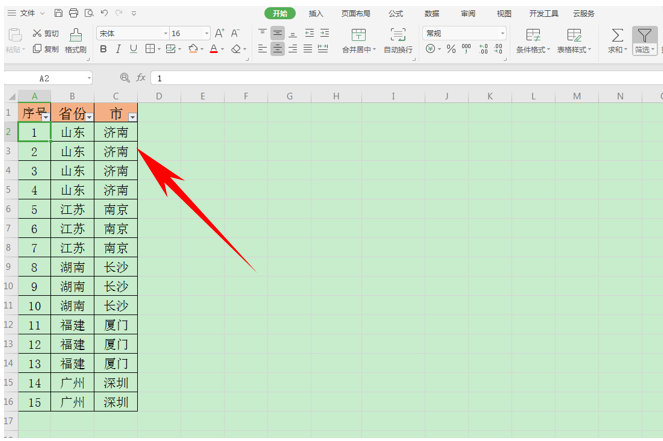
然后在省份的下拉菜单当中取消两个省份的对勾,单击确定。
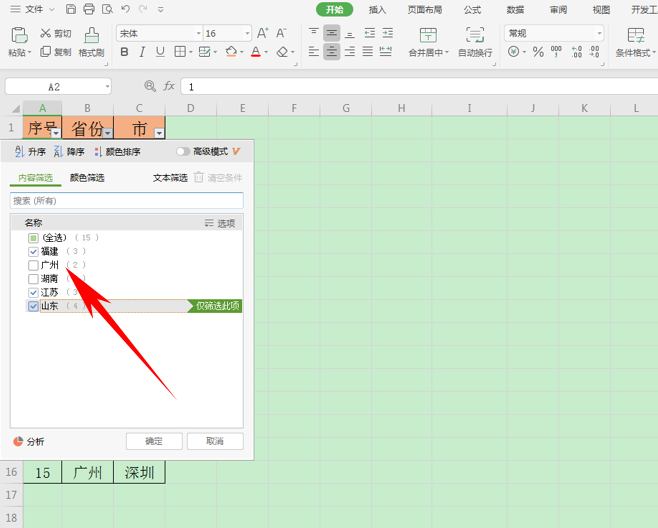
我们看到,序号到7就断了,直接到了11,已经不连续了。
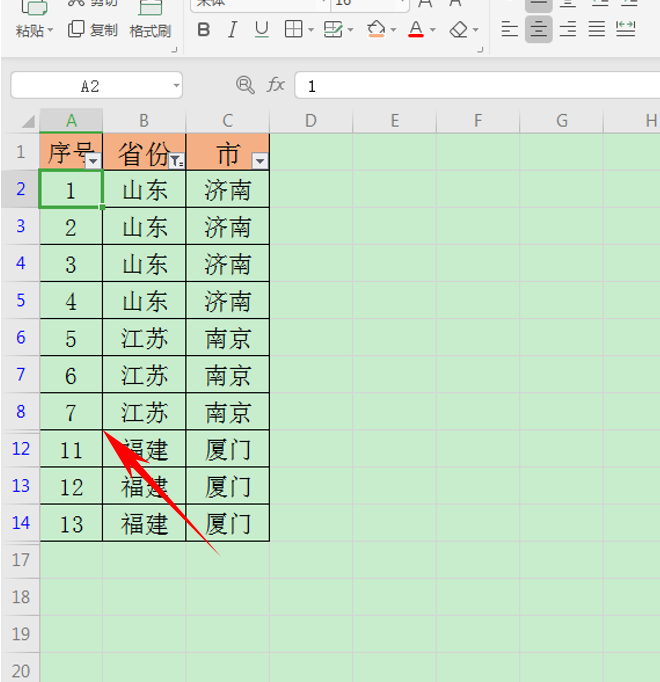
那该怎么解决呢,很简单,我们在原表格序号单元格当中,输入公式=SUBTOTAL(3,$B$2:B2),然后单击回车。
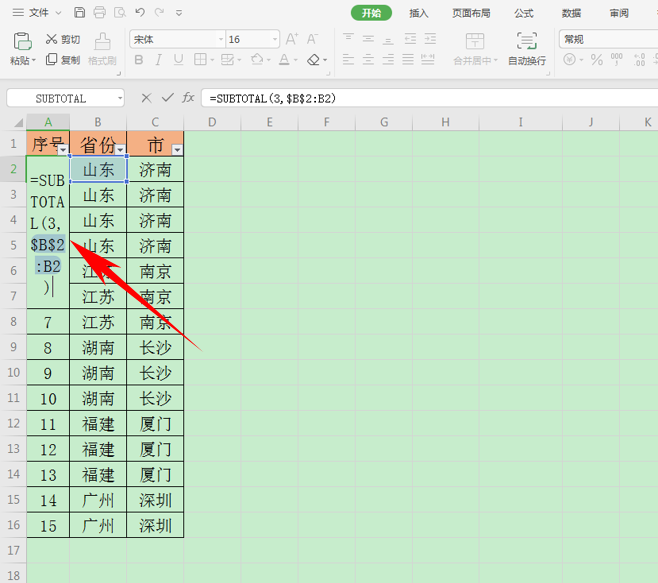
然后我们再进行筛选的时候,序号就已经呈连续状态了,并没有断开。
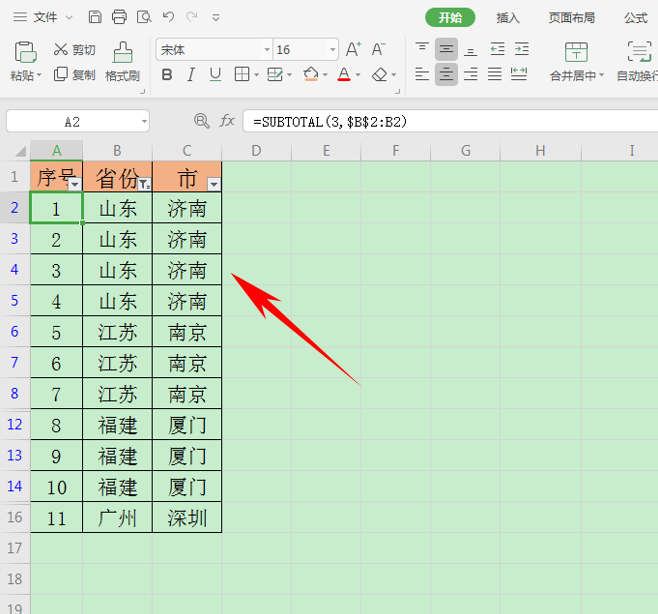
那么,在WPS表格和Excel表格当中,表格进行筛选后也会自动连续序号的方法,是不是非常简单呢,你学会了吗?






